 新中大软件操作步骤
新中大软件操作步骤
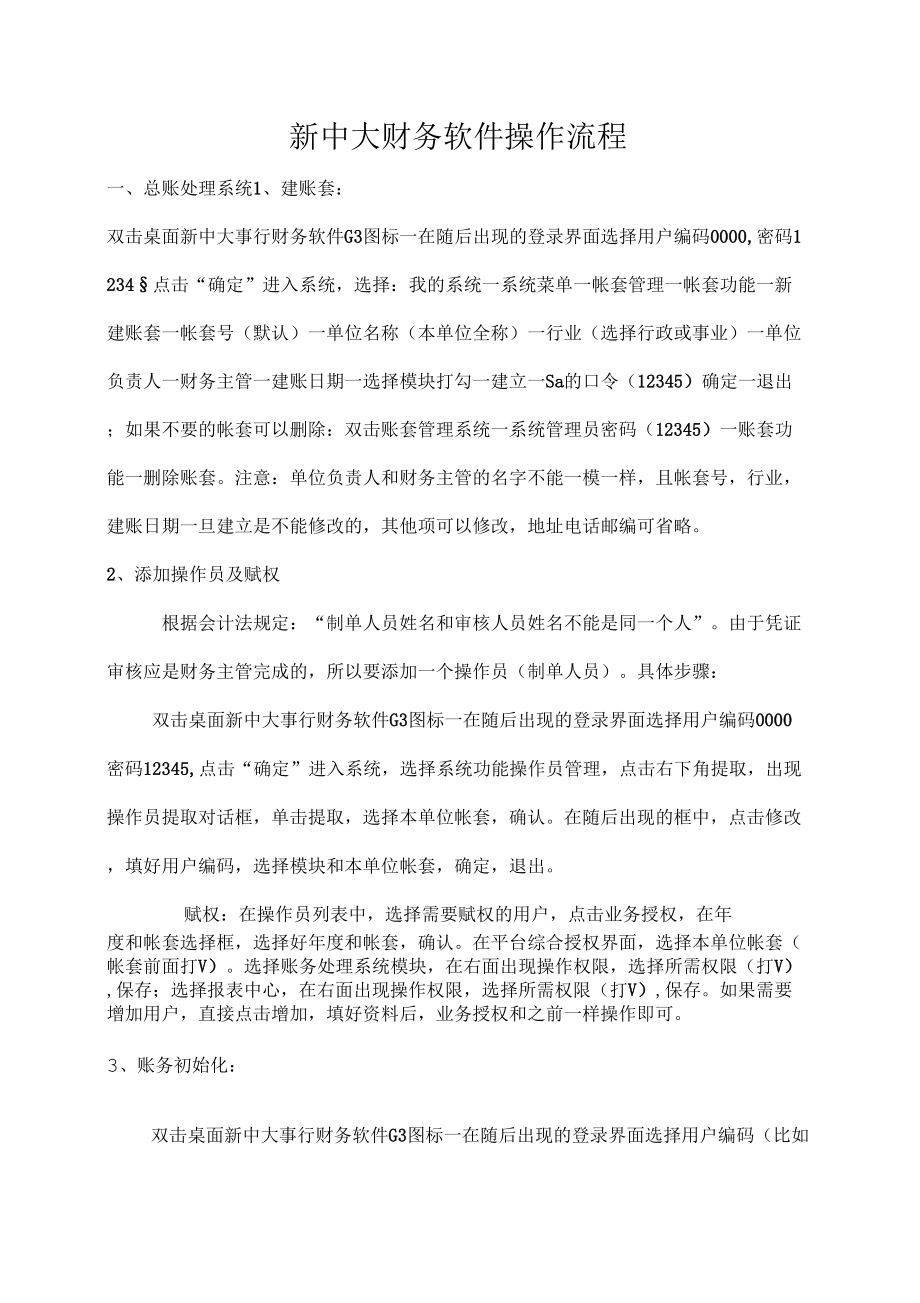


《新中大软件操作步骤》由会员分享,可在线阅读,更多相关《新中大软件操作步骤(8页珍藏版)》请在装配图网上搜索。
1、新中大财务软件操作流程一、总账处理系统1、建账套:双击桌面新中大事行财务软件G3图标一在随后出现的登录界面选择用户编码0000,密码1234点击“确定”进入系统,选择:我的系统一系统菜单一帐套管理一帐套功能一新建账套一帐套号(默认)一单位名称(本单位全称)一行业(选择行政或事业)一单位负责人一财务主管一建账日期一选择模块打勾一建立一Sa的口令(12345)确定一退出;如果不要的帐套可以删除:双击账套管理系统一系统管理员密码(12345)一账套功能一删除账套。注意:单位负责人和财务主管的名字不能一模一样,且帐套号,行业,建账日期一旦建立是不能修改的,其他项可以修改,地址电话邮编可省略。2、添加操
2、作员及赋权根据会计法规定:“制单人员姓名和审核人员姓名不能是同一个人”。由于凭证审核应是财务主管完成的,所以要添加一个操作员(制单人员)。具体步骤:双击桌面新中大事行财务软件G3图标一在随后出现的登录界面选择用户编码0000密码12345,点击“确定”进入系统,选择系统功能操作员管理,点击右下角提取,出现操作员提取对话框,单击提取,选择本单位帐套,确认。在随后出现的框中,点击修改,填好用户编码,选择模块和本单位帐套,确定,退出。赋权:在操作员列表中,选择需要赋权的用户,点击业务授权,在年度和帐套选择框,选择好年度和帐套,确认。在平台综合授权界面,选择本单位帐套(帐套前面打V)。选择账务处理系统
3、模块,在右面出现操作权限,选择所需权限(打V),保存;选择报表中心,在右面出现操作权限,选择所需权限(打V),保存。如果需要增加用户,直接点击增加,填好资料后,业务授权和之前一样操作即可。3、账务初始化:双击桌面新中大事行财务软件G3图标一在随后出现的登录界面选择用户编码(比如0001)、帐套和年度,确认。我的系统一账务管理一总账处理一初始设置一基本设置一不分类。科目及余额初始一科目代码宽度设置,一级科目代码宽度为3,其余全部为2。科目设置可根据本单位的科目随时增加、修改、删除。打开初始科目余额,在年初余额栏填好年初数据,存入。所有工作做完了以后,点击初始完成确认,提示保存(输入路径,如:D:
4、财务数据备份XX年ZW初始化完成备份),保存后初始化完成,进入日常工作。注意;如有某项验证时出现错误提示,将无法初始化完成。4、日常工作日常工作就是相当于手工帐时的填写记帐凭证,审核凭证,登记各种账簿,出报表。(1)凭证录入:双击桌面新中大事行财务软件G3图标一在随后出现的登录界面选择用户编码(比如0001)、帐套和年度,确认。选择我的系统一账务管理一总账处理一一日常账务一凭证处理一记账凭证录入一输入日期(一般默认),附件,摘要,科目栏双击选择科目,金额一存入。注意:凭证号白动生成,不能修改;凭证日期可以修改,附的原始单据根据实际录入。摘要,根据业务的情况来写常用摘要可以添加到摘要库里面下次用
5、到双击选择即可,摘要白动复制也可修改。科目,双击科目出现科目选择筐,选择最末级的科目,然后点确定。金额,输入金额后,借贷白动平衡。(2)凭证审核:当本月所有记帐凭证录入完成后,点击系统服务一更换操作员一操作员姓名(有审核权限的名字)一确认一日常账务一凭证处理一凭证审核一确认一全部签字一确定一退出注意:如果提示出纳未签字不能审核,点击账务处理系统一日常账务一基础设置一凭证处理方式选项一审核与出纳顺序一选中先审核后出纳一存入(3)记帐:凭证审核完成后,点击系统服务一更换操作员一操作员姓名(制单人员的名字,张三)一确认一凭证处理一记帐一备份(输入路径,如:D:财务数据备份XX年XX月ZW记账备份)一
6、确认一确定一是一确定一确定(4)月结:凭证处理一月结一确认,如以上全部完成后,再录入凭证就是下一月份的001号凭证了以上(1、2、3、4)工作每月循环重复操作步骤。5、凭证查询、打印:查询,进入总账处理系统一日常帐务一凭证处理一凭证查询一简单条件查询一选择凭证日期一点确定。如需要打印凭证,直接点击打印即可。凭证修改、删除凭证修改本月凭证(未审核前):进总账处理系统一操作员姓名(制单人员姓名,张三)一确认一日常帐务一凭证处理一8.凭证修改、删除一点确认一找到要修改的凭证一点修改凭证一改后点保存。删除本月凭证(未审核前):进总账处理系统一操作员姓名(制单人员姓名,张三)一确认一日常帐务一凭证处理一
7、8.凭证修改、删除一点删除一点确定修改以前月份凭证(月结后):进总账处理系统一换操作员姓名(财务主管的名字即建账时的名字)一系统管理一数据安全维护一数据修复一点修复(每个月要修复两次,第一次修复是反月结,第二次修复是反记账,如:在5月份要改4月份的凭证,需要修复两次,5月份改3月份的凭证需要修复4次,依此类推)一日常账务一凭证处理一凭证审核(选择已审核凭证)一点全部不签字。然后再用的方法修改和删除凭证,凭证修改完成后一定要保存。保存后要重新审核,记账(覆盖原来的备份),月结。7、帐薄查询、打印查询、打印明细帐:日常帐务一帐簿查询打印一明细帐一普通明细帐一选择科目一点确认一输入日期范围一确认一打
8、印8、年末收支结转:年末记账(12月份记账)和其他月份记账有不同之处,在年末记账前(12月份记账)要先结转支出和收入。注意:在年末记账前(12月份记账)之前要先设置白动转帐凭证分录(也可手工直接录入结转收入和支出的凭证)进入新中大软件一帐务处理系统一凭证设置一设置白动转帐凭证一点增加一直接选择结转科目(多转一)一确定结转收入的凭证:分录名称:结转收入凭证摘要:年终收入结转凭证借方:转出方(转出方科目选择:401、402、40&404405406407等收入类科目全选上),有明细科目的要选择明细科目。转入方科目选择303结余结转内容:贷方期末余额存入结转支出的凭证分录名称:结转支出501、502
9、、503、504、50&509凭证摘要:年终支出结转凭证借方:转入方(转出方科目选择:等支出类科目全选),有明细科目的要选择明细科目转入方科目选择303结余结转内容:借方期末余额存入注意:选择科目的时候所选中的科目要变成深蓝色才可以,如果所选的科目下面有明细科目,在选择点一级科目时会出现:“本科目为非末级科目,要选择所有的下级科目吗?”点是,然后会看到一级科目下的末级科目都选上了,这是正确的。白动转帐凭证的生成进入总账处理系统凭证处理生成白动转帐凭证点“全选择”一一点确认一一点确认一一存入一一存入注意:因为是生成了两张凭证,所以凭证要存入两次才是正确的,不要漏存凭证。9、结转后的检查因为每年年
10、底的时候,收入类和支出类科目的余额应该都是0,所以生成白动转帐凭证完成之后还要检查一下是否所有的收入和支出类科目的余额都是0,看有没有少转或者多转的金额。要是真有少转或多转的,手工再做一张凭证结转也可以,或者把两张白动转账凭证删除然后重新修改白动转账凭证。进入帐务处理系统一帐簿查询打印一科目余额表一包括未记帐凭证点确认一看一下收入和支出的余额是否正确10、账务处理系统年度结转在12月份月结的时候(12月月结也就是年结),系统提示“请到帐套管理中进行年度结账”。双击桌面新中大事行财务软件G3图标一在随后出现的登录界面选择用户编码0000,密码1234点击“确定”进入系统,选择:我的系统一系统菜单
11、一帐套管理,在左面的框中选择需要年结的帐套,展开右面的年度数据,点击XX年度帐套管理工具,单击生成下一年度帐,选择往来帐结转方式,确认,提示年结成功。进入初始设置,初始化完成确认,就可以进行新年度的账务了。11、查询以前年度的凭证和帐簿进入总账处理系统一系统管理一会计年度管理一切换至另一年度一选择要查看的年度点确认一然后直接进入日常帐务里面查询即可二、报表处理系统1、双击桌面新中大事行财务软件G3图标一在随后出现的登录界面选择用户编码(比如0001)、帐套和年度,确认。选择我的系统一报表中心,双击资产负债表一计算分析一本工作表计算(包括未记账凭证)一文件一存入一打印2、报表复制(报表复制可以将某一个月的报表复制到其他任何一个月份)选择报表功能一将窗口中的报表复制到其他月份一默认是下一个月(可以选择月份)一全部选入一确认一确定一双击资产负债表一计算分析一整表计算(包括未记账凭证)一文件一存入一打印3、报表处理系统的年结进入报表处理系统(如果窗口中不是12月份报表筛选12月份报表)一报表功能一将窗口中报表复制到其他月份(默认下一年度)一全部选入注意左下角的框里面是不是“下一年度”点确认就可以了。4、查看以前月份的报表:直接点击选择月份一确认一双击资产负债表5、查询以前年度的报表进入报表处理系统一系统服务一年度选择一确认一查询即可。
- 温馨提示:
1: 本站所有资源如无特殊说明,都需要本地电脑安装OFFICE2007和PDF阅读器。图纸软件为CAD,CAXA,PROE,UG,SolidWorks等.压缩文件请下载最新的WinRAR软件解压。
2: 本站的文档不包含任何第三方提供的附件图纸等,如果需要附件,请联系上传者。文件的所有权益归上传用户所有。
3.本站RAR压缩包中若带图纸,网页内容里面会有图纸预览,若没有图纸预览就没有图纸。
4. 未经权益所有人同意不得将文件中的内容挪作商业或盈利用途。
5. 装配图网仅提供信息存储空间,仅对用户上传内容的表现方式做保护处理,对用户上传分享的文档内容本身不做任何修改或编辑,并不能对任何下载内容负责。
6. 下载文件中如有侵权或不适当内容,请与我们联系,我们立即纠正。
7. 本站不保证下载资源的准确性、安全性和完整性, 同时也不承担用户因使用这些下载资源对自己和他人造成任何形式的伤害或损失。
